Microsoft oznamuje spustenie funkcií chatu Teams pre používateľov Windowsu 11
3 min. čítať
Publikované dňa
Prečítajte si našu informačnú stránku a zistite, ako môžete pomôcť MSPoweruser udržať redakčný tím Čítaj viac
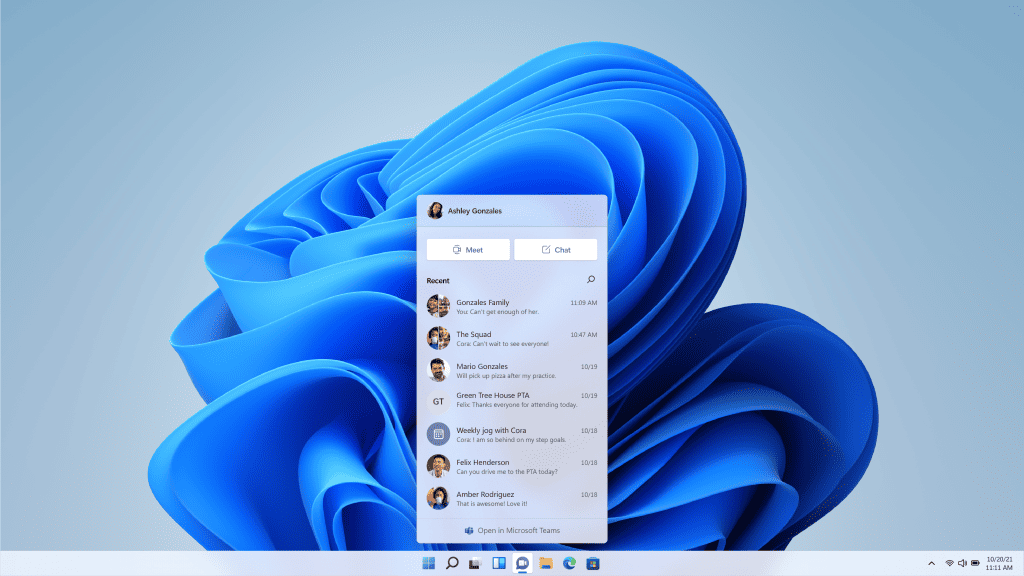
Spoločnosť Microsoft dnes oznámila uvedenie nových funkcií chatu Teams pre používateľov Windowsu 11. Po prvé, používatelia systému Windows 11 budú mať na paneli úloh novú ponuku Chat. Po druhé, Microsoft vydáva nové prostredie Teams pre stolné počítače navrhnuté pre optimalizovaný výkon a dizajnový jazyk Windowsu 11. Tieto funkcie budú postupne zavedené pre Windows Insider podľa nižšie uvedeného plánu:
- V tejto prvej fáze sa budete môcť prihlásiť, pridávať kontakty a spájať sa prostredníctvom individuálnych a skupinových rozhovorov.
- V nasledujúcich týždňoch spoločnosť Microsoft umožní zvukové a video hovory, schôdze, zdieľanie obrazovky a ďalšie možnosti.
Integrácia tímov vo funkciách systému Windows 11:
- Priatelia a rodina na dosah ruky. Ak chcete niekoho osloviť, je to také jednoduché, ako kliknúť na ikonu Rozhovor na paneli úloh (alebo WIN + C pre fanúšikov klávesových skratiek!). Na prvý pohľad uvidíte svoje najnovšie individuálne a skupinové konverzácie a budete môcť odpovedať alebo začať nový chat alebo hovor. Rovnako ako v ponuke Štart môžete otvoriť aj Chat kedykoľvek – nezáleží na tom, aké ďalšie okná máte hore – na spustenie komunikácie a tá sa potom preruší. Úplné prostredie v okne môžete otvoriť kliknutím na „Otvoriť tímy Microsoftu“ v rozbaľovacej ponuke Rozhovor alebo ich spustením priamo z ponuky Štart alebo Hľadať.
-
Oznámenia s vloženými odpoveďami. Keď vás ostatní kontaktujú, budete dostávať krásne natívne upozornenia a dokonca budete môcť priamo odpovedať na textové rozhovory. Hovory môžete prijať alebo odmietnuť priamo z upozornení a rozhodnúť sa, či ich chcete prijímať len so zvukom alebo s videom. Upozornenia budú rešpektovať nastavenia asistenta zaostrovania Windowsu 11, vďaka čomu budete mať všetko pod kontrolou.
- Pridajte kontakty prostredníctvom e -mailovej adresy alebo telefónneho čísla. Nebudete musieť žiadať svojich priateľov a rodinu o žiadne špeciálne kódy, aby ste sa s nimi mohli spojiť. Jednoducho odošlite správu na ich e -mailovú adresu alebo telefónne číslo a ak Teams ešte nepoužívajú, dostane vašu správu e -mailom alebo SMS spolu s pozvánkou na pripojenie sa k sieti Teams, ak si to budú želať.
- Automaticky synchronizovať existujúce kontakty. Ak ste v minulosti používali Skype alebo Outlook na osobnú komunikáciu so svojim účtom Microsoft, budete mať možnosť tieto kontakty synchronizovať a začať ich používať od prvého dňa. Kontakty môžete synchronizovať aj z mobilného zariadenia tak, že si nainštalujete mobilnú aplikáciu Teams a zapnete synchronizáciu kontaktov, čo vám ušetrí čas.
- Odkazy na skupinový chat a schôdze. Môžete ľahko pozvať ostatných na skupinový chat alebo videohovor. Stačí skopírovať odkaz a odoslať ho alebo zdieľať prostredníctvom e -mailu bez ohľadu na to, či majú nainštalované Teams. Pripojiť sa môžu kliknutím na odkaz.
Známe problémy v tomto vydaní:
- Skúsenosti sú lokalizované iba pre angličtinu (USA). Ďalšie jazyky a miestne nastavenia pripravujeme.
- Offline zatiaľ nie je podporovaný. Ak chcete používať túto funkciu, musíte byť pripojení k internetu.
- Zatiaľ nie sú dostupné všetky funkcie. Medzi ďalšie funkcie, ktoré sa do programu Windows Insiders dostanú v budúcich týždňoch, patria individuálne a skupinové zvukové a video hovory a stretnutia, nastavenia prítomnosti a stavu, zdieľanie obrazovky a ďalšie.
- Ak má kontakt pri synchronizácii kontaktov z aplikácie Outlook, Skype alebo z vašich mobilných zariadení viac ako jedno telefónne číslo alebo e -mailovú adresu, zobrazí sa iba primárny alias kontaktu. Synchronizácia môže tiež trvať až 24 hodín.
- V niektorých prípadoch sa môže používateľovi zdať, že je rozbaľovací zoznam Chat otvorený. Ako alternatívne riešenie choďte do aplikácie Nastavenia> Prístupnosť> Vizuálne efekty> Efekty animácie a vypnite a potom zapnite nastavenie.
zdroj: Microsoft








